- Müəllif Jason Gerald [email protected].
- Public 2023-12-16 10:54.
- Son dəyişdirildi 2025-01-23 12:06.
Wii kompakt diskləriniz cızılıb, zədələnib və itib? İstifadəsi asan Wii oyun ehtiyat nüsxələri etmək istəyirsiniz? Oyunlarınızın ehtiyat nüsxəsini çıxarmaq üçün Wii -ni softmod etməli və bir yedek meneceri proqramı qurmalısınız. Softmodding, Wii -nin sistem proqramının dəyişdirilməsini nəzərdə tutur ki, ehtiyat meneceri kimi dəyişdirilmiş proqramları quraşdıra biləsiniz. Bu təlimat, Wii -ni softmodding etməklə yanaşı, yedek proqramlar quraşdırmaq və sabit disk nüsxələrini çıxarmaq üçün sizə yol göstərəcək.
Addım
4 -dən 1 -ci hissə: Wii -də Modlar Qurmağa Hazırlaşmaq

Addım 1. Lazım olan əşyaları hazırlayın
Wii -ni modlaşdırmaq və oyun ehtiyat nüsxələrini çıxarmaq üçün bir neçə şeyə ehtiyacınız olacaq. Hack fayllarını kompüterinizdən Wii -yə kopyalamaq üçün bir SD (Secure Digital) kartına ehtiyacınız olacaq. Bir çox oyun keçirmək üçün kifayət qədər böyük bir xarici sabit diskə də ehtiyacınız olacaq. Bir oyun üçün oyun ölçüləri 1 GB -dan 6 GB -a qədər dəyişir, buna görə də bütün oyunlarınızı yerləşdirmək üçün minimum 250 GB tutumlu bir sabit disk axtarın.
USB istifadə edərək bir yedek sistemini işə salmaq üçün Wii sisteminizi dəyişdirməlisiniz. Bu proqram vasitəsi ilə edilə bilər və xüsusi vasitələrə ehtiyac yoxdur. Bu təlimat lazımi addımları yerinə yetirməyinizə kömək edəcək
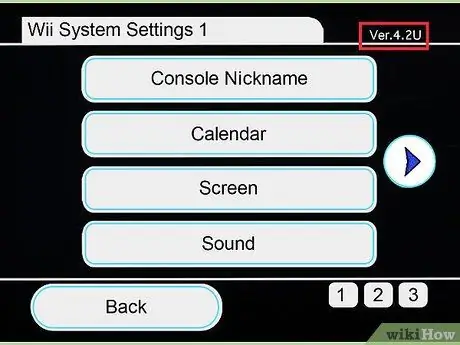
Addım 2. Wii versiya nömrənizi tapın
Doğru hack qurmaq üçün (modlar etmək proqramı) istifadə etdiyiniz Wii əməliyyat sisteminin versiyasını bilməlisiniz. Wii -ni yandırın.
Wii menyusunu açın, sonra Wii parametrlərini vurun. Wii versiya nömrəniz sol üst küncdə görünəcək
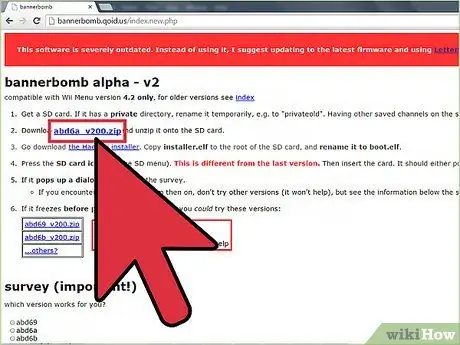
Addım 3. Wii versiyanıza uyğun olan hack yükləyin
Versiyası 4.2 və ya daha aşağı olan sistemlər üçün uyğun bannerbomb hackini yükləyin. 4.3 versiyası olan bir sisteminiz varsa, müvafiq rəsmi oyuna və hackə ehtiyacınız var. Bu təlimat üçün LEGO Star Wars: The Complete Saga istifadə edəcəyik. Hack etmək üçün bu oyun kompakt diskinə və "Jodinin Qayıdışı" oyun diskinə ehtiyacınız var.
4 -dən 2 -ci hissə: Wii -nizi dəyişdirmək
Version 3.0-4.1 ilə Softmodding Wii
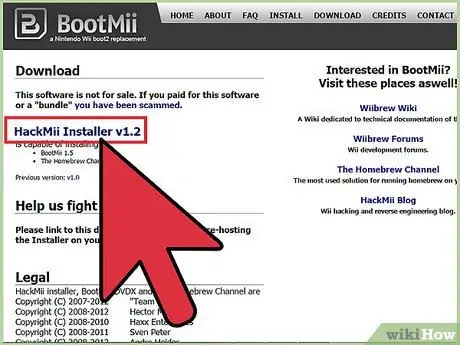
Addım 1. Bannerbomb hackinin uyğun versiyasını yükləyin və açın (çıxarın)
HackMii tətbiqinin quraşdırılmasını da yükləyin.
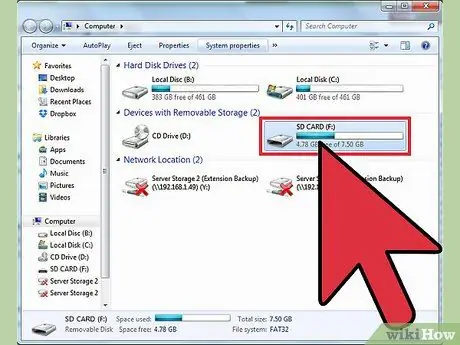
Addım 2. SD kartı daxil edin
Wii -də əvvəllər istifadə edilmiş bir SD kart istifadə edirsinizsə, münaqişələrin və problemlərin qarşısını almaq üçün Şəxsi arxivin adını dəyişin.
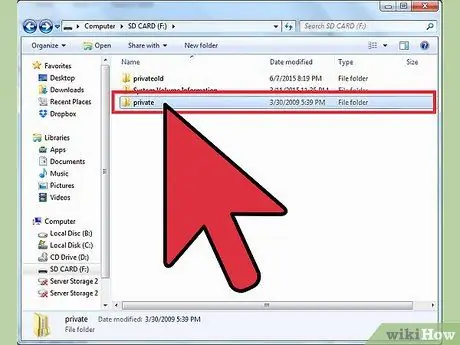
Addım 3. Arxivi kopyalayın
Bannerbomb arxivinin məzmununu SD karta kopyalayın və arxiv quruluşu eyni qaldı. HackMii -dən installer.elf arxivini kopyalayın və adını boot.elf olaraq dəyişdirin.
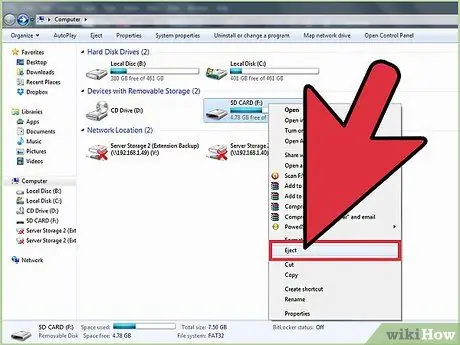
Addım 4. SD kartı çıxarın və Wii yandırın
SD kartı daxil edin. Wii menyusunu açın, Məlumat İdarəçiliyini, sonra Kanalları vurun. SD etiketini seçin.
Addım 5. Wii Seçimlərində Məlumat İdarəetməsini açın, sonra Kanallar düyməsini basın
SD kart sekmesini vurun.
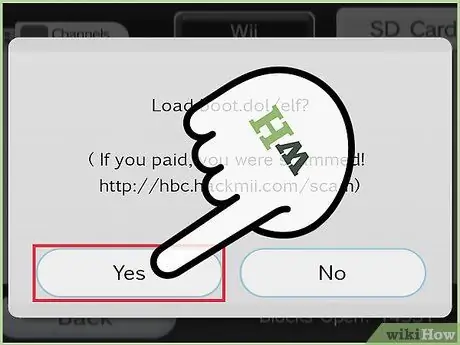
Addım 6. Pop-upları qəbul edin (avtomatik olaraq görünən pəncərələr)
SD kart daxil edildikdə "boot.dol/elf?" Mesajı olan bir pəncərə görünəcək. Softmod prosesinə davam etmək üçün Bəli seçin.
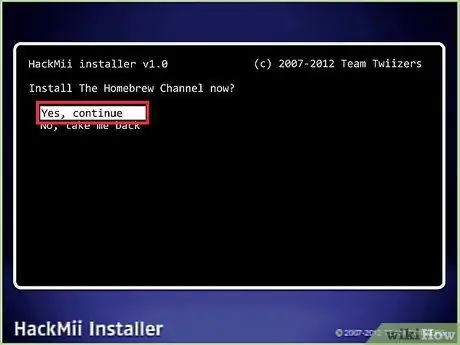
Addım 7. Homebrew Channel və DVDx quraşdırın
Menyuya daxil olmaq üçün istiqamət yastığını (düz forma, dörd istiqamətli düymə var) və seçim etmək üçün A düyməsini istifadə edin. Homebrew Channel, dəyişdirilmiş bir proqram yükləməyinizə imkan verəcək və DVDx yardım proqramı DVD -dən (Qatı Disk) filmlər oynamağa imkan verir.
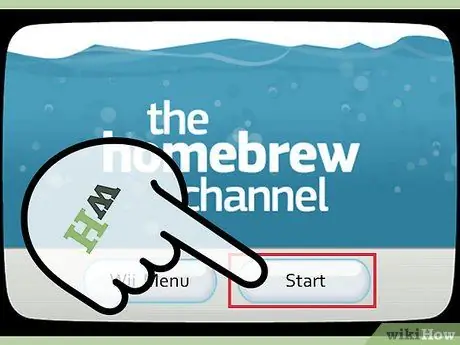
Addım 8. Quraşdırmanı tamamlayın
Bir neçə dəqiqədən sonra Homebrew proqramını uğurla qurduğunuzu bildirən bir mesaj alacaqsınız. İstənilən vaxt Kanallardan Wii menyusuna qayıda və Homebrew -ə daxil ola bilərsiniz.
Version 4.2 ilə Softmodding Wii
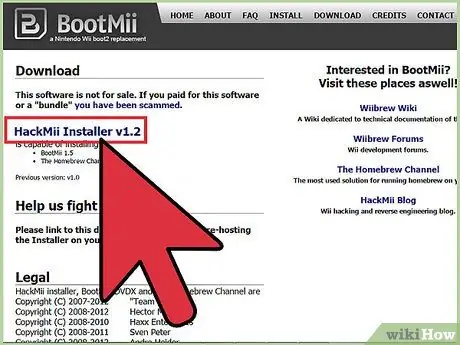
Addım 1. Bannerbomb hackinin uyğun versiyasını yükləyin və açın (çıxarın)
HackMii tətbiqinin quraşdırılmasını da yükləyin.
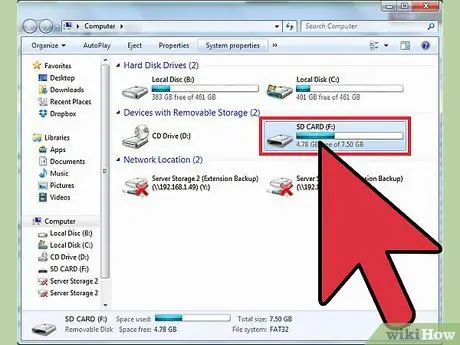
Addım 2. SD kartı daxil edin
Wii -də əvvəllər istifadə edilmiş bir SD kartı istifadə edirsinizsə, münaqişələrin və problemlərin qarşısını almaq üçün Şəxsi arxivin adını dəyişin.
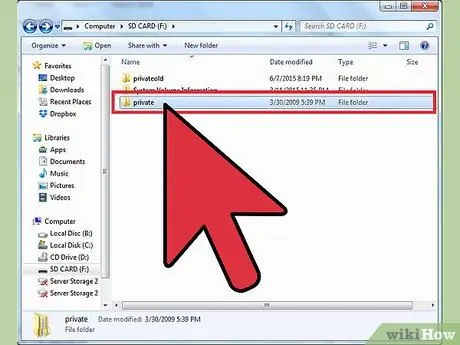
Addım 3. Arxivi kopyalayın
Bannerbomb arxivinin məzmununu SD karta kopyalayın və arxiv quruluşu eyni qaldı. HackMii -dən installer.elf arxivini kopyalayın və adını boot.elf olaraq dəyişdirin.
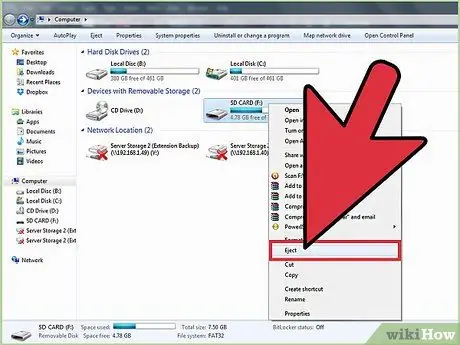
Addım 4. SD kartı çıxarın və Wii yandırın
SD kartı daxil edin. SD kart simgesini basın.
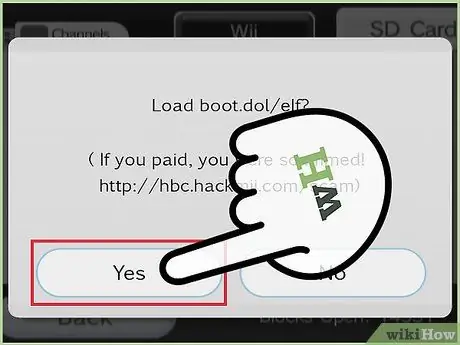
Addım 5. Pop-upları təsdiq edin (avtomatik olaraq görünən pəncərələr)
SD kart daxil edildikdə "boot.dol/elf?" Mesajı olan bir pəncərə görünəcək. Softmod prosesinə davam etmək üçün Bəli seçin.
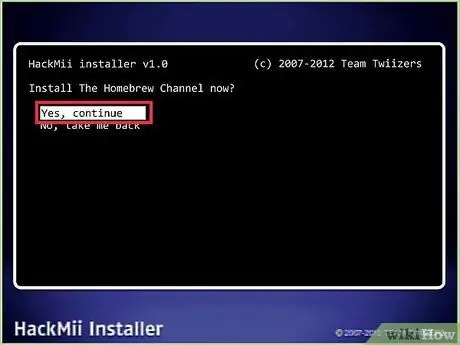
Addım 6. Homebrew Channel və DVDx quraşdırın
Menyuya daxil olmaq üçün istiqamət yastığını (düz forma, dörd yönlü düymə var) və seçim etmək üçün A düyməsini istifadə edin. Homebrew Kanalı, dəyişdirilmiş bir proqram yükləməyinizə imkan verəcək və DVDx proqramı DVD -dən (Qatı Disk) filmlər oynamağa imkan verir.
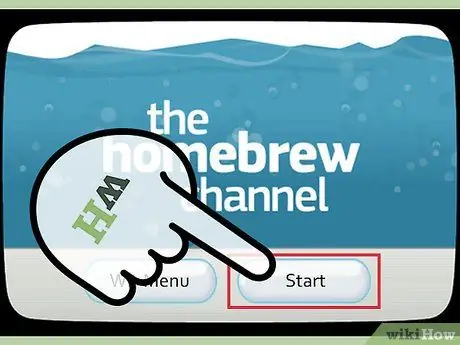
Addım 7. Quraşdırmanı tamamlayın
Bir neçə dəqiqədən sonra Homebrew proqramını uğurla qurduğunuzu bildirən bir mesaj alacaqsınız. İstənilən vaxt Kanallardan Wii menyusuna qayıda və Homebrew -ə daxil ola bilərsiniz.
Softmodding 4.3 Wii
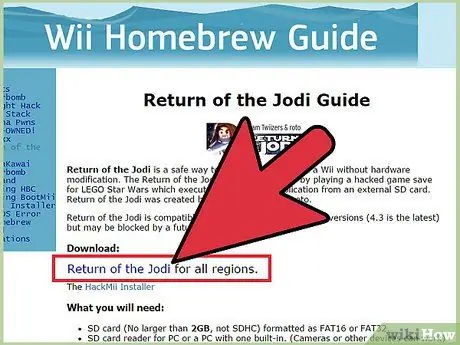
Addım 1. Jodi hack -in yüklənməsini yükləyin və çıxarın
Arxiv quruluşunu eyni vəziyyətdə qoyaraq arxivi SD karta qoyun.

Addım 2. SD kartı Wii -yə daxil edin
Wii yandırın, Wii menyusunu açın və Məlumat İdarəetmə menyusunu seçin. Oyunları Saxla menyusunu açın (oyunun gedişi), Wii seçin, sonra SD etiketini seçin. Ölkənizə uyğun olan Jodi Qayıdışını (oyunun gedişi) kopyalayın.
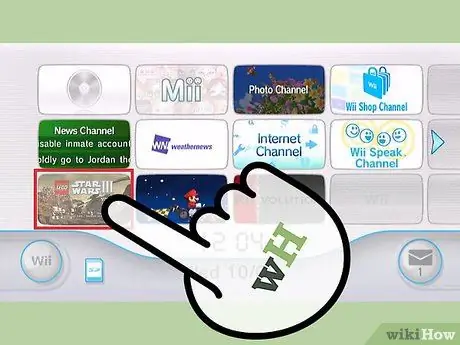
Addım 3. LEGO Star Wars -ı başladın
Saxlanan oyunu yükləyin (oyunun gedişi). Oyun yükləndikdən sonra sağdakı çubuğa gedin və simvolları dəyişdirin. "Jodinin Qayıdışı" adlı bir xarakter seçin. Hack prosesi başlayacaq.
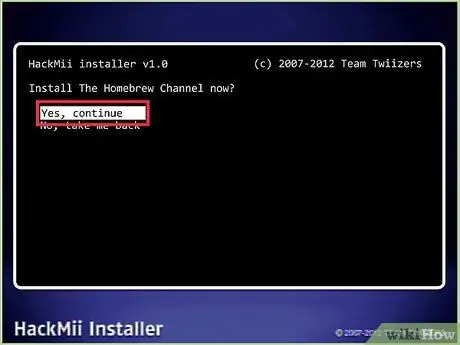
Addım 4. Homebrew Channel və DVDx quraşdırın
Menyuya daxil olmaq üçün istiqamət yastığını (düz forma, dörd yönlü düymə var) və seçim etmək üçün A düyməsini istifadə edin. Homebrew Kanalı, dəyişdirilmiş bir proqram yükləməyinizə imkan verəcək və DVDx proqramı DVD -dən (Qatı Disk) filmlər oynamağa imkan verir.
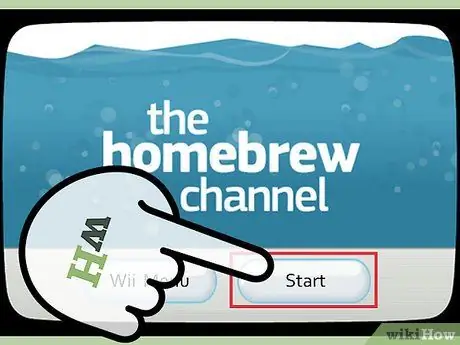
Addım 5. Quraşdırmanı tamamlayın
Bir neçə dəqiqədən sonra Homebrew proqramını uğurla qurduğunuzu bildirən bir mesaj alacaqsınız. İstənilən vaxt Kanallardan Wii menyusuna qayıda və Homebrew -ə daxil ola bilərsiniz.
4 -cü hissənin 3 -ü: Məlumat Yedəkləmə Proqramının Qurulması
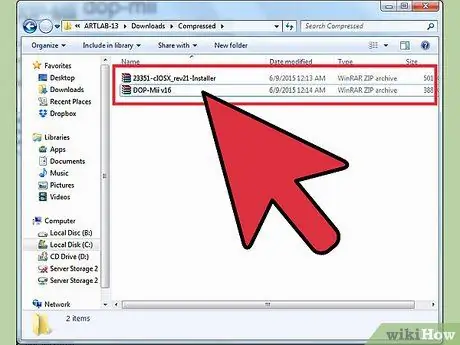
Addım 1. Əsas proqramı yükləyin
Yedəkləmə proqramını qurmaq üçün Wii üçün softmoded edilmiş bəzi vasitələr quraşdırmalısınız. Dop-Mii və clOS iauncher-in son versiyasını yükləyin.
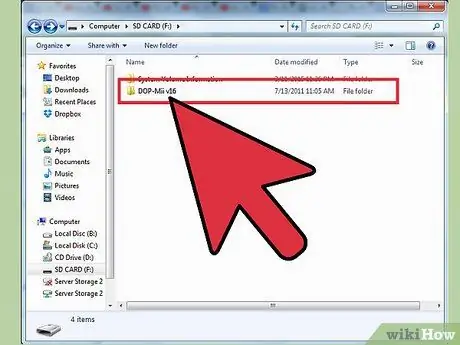
Addım 2. DOP-Mii-ni SD karta çıxarın
Arxiv quruluşunu eyni şəkildə tərk etmək. SD kartı Wii -yə daxil edin və Homebrew kanalını açın. Proqram siyahısından DOP-Mii'yi işə salın və "IOS36 (v3351) w/ FakeSign ilə quraşdırın" seçimini seçin.
NAND tətbiq etmək və yamanı (proqramın versiyasını yeniləmək üçün proqram) internet serverindən yükləmək istədikdə Bəli seçin. Bərpa etməyiniz istənəndə Bəli seçin (sistemi bərpa edin). Bitirdikdən sonra Homebrew Kanalına aparılacaqsınız. SD kartı çıxarın və yenidən PC -yə (Fərdi Kompüter) daxil edin
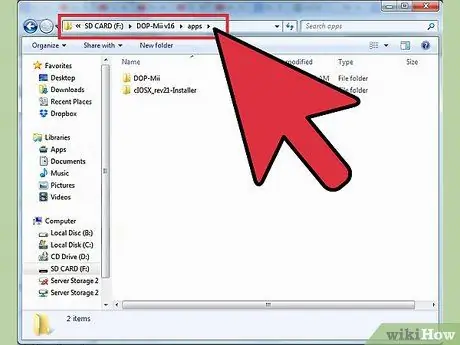
Addım 3. Tətbiqlər arxivində clOS quraşdırılmasını SD karta çıxarın
Arxiv quruluşunu eyni saxlayın. SD kartı Wii -yə daxil edin və Homebrew kanalına daxil olun. ClOS quraşdırmasını açın. Versiya seçimlərindən IOS36 seçin.

Addım 4. Şəbəkə quraşdırılmasını seçin
A düyməsini basaraq razılaşın. Quraşdırma prosesi uğurla başa çatdıqdan sonra, proqram Wii -ni yenidən başlatmaq (söndürmək və açmaq) üçün hər hansı bir düyməyə basmağınızı istəyəcək.

Addım 5. Xarici sabit diskinizi hazırlayın
Xarici sabit diski kompüterinizə qoşun. Sabit diskinizi Wii -nin arxiv sisteminə uyğun olaraq formatlaşdırmaq üçün bir proqram yükləməlisiniz. WBFS (Wii Yedəkləmə Fayl Sistemi), sərt diskinizi düzgün biçimləndirəcək pulsuz, açıq mənbəli bir proqramdır (fərdlər/agentliklər tərəfindən əlaqələndirilməyən bir inkişaf sistemi).
- Bağlı sabit diskinizlə WBFC emalını işə salın və proqramdakı menyudan bu seçimi seçin. Düzgün sabit disk seçimini seçdiyinizə əmin olun, çünki format edərkən bütün məlumatlar itiriləcəkdir.
- Format tamamlandıqdan sonra xarici sabit diski kompüterinizdən çıxarın və Wii -ni aşağıdakı USB portu vasitəsi ilə qoşun.
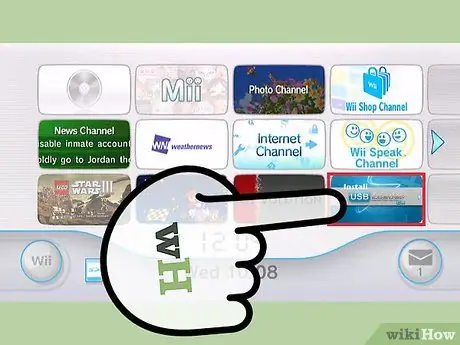
Addım 6. USB Yükləyicisini quraşdırın
SD kartı kompüterinizə daxil edin. USB Loader GX -in son versiyasını veb saytından pulsuz yükləyin. Veb saytlar arxivi SD kartda düzgün yerə qoyan icra olunan faylları (bir sıra əmrləri işlədən arxivlər) və ya yükləmə proqramlarını təklif edir.
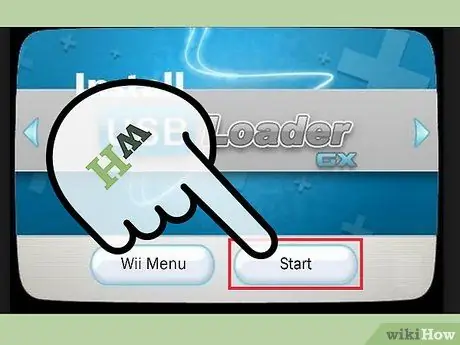
Addım 7. USB Loader GX -i işə salın
Arxivi SD karta kopyaladıqdan sonra, SD kartı Wii -yə daxil edin və Homebrew kanalını açın. Proqramlar siyahısından USB Loader GX seçin.
4 -dən 4 -cü hissə: Wii Oyunlarının kopyalanması

Addım 1. Oyun kompakt diskini daxil edin
USB Loader proqramı işləyərkən quraşdırma düyməsini basın. Oyunun ölçüsündən asılı olaraq bu proses bir neçə dəqiqə çəkə bilər. Oyun ötürülməsi başa çatdıqdan sonra, əsas USB Yükləyici pəncərəsində görünəcək.
Kopyalamaq istədiyiniz qədər oyun üçün bu addımı təkrarlayın
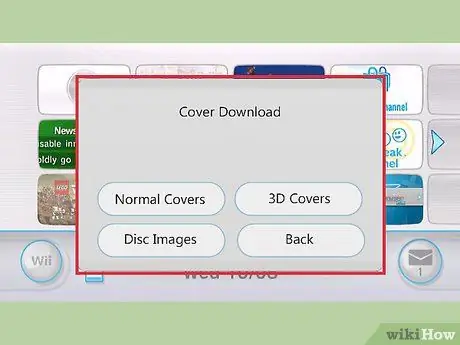
Addım 2. Kapak sənətini yükləyin (oyun örtüyü)
Qapaq yükləmə menyusunu açmaq üçün Wiimote -də 1 düyməsini basın. Oyun örtükləri və kompakt disk örtükləri də daxil olmaqla bir neçə fərqli görüntü növündən birini seçə bilərsiniz.
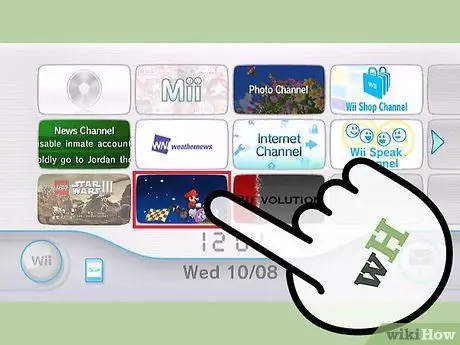
Addım 3. Oyunu oynayın
Oyunu oynamaq üçün siyahıdan bir oyun seçə bilərsiniz. USB Yükləyicinin üst düyməsini istifadə edərək mövcud oyunların siyahısını da dəyişə bilərsiniz.






